vs2010安装比较容易,但是,需要注意的是,安装完成后有可能出现缺少dll(有可能是dll版本不对引起的)的错误,这个时候不要着急,在网上下载的dll什么的经常是不能用,只要进入.iso里面找到相应的文件,拷贝到安装目录即可。
下载OpenCV2.2 (已经由vs2010编译过的版本)安装,之所以选择这个版本是因为,选择源文件安装总是会由于缺少某些文件而出现错误。当然这个并不一定。
我的安装路径是C:\OpenCV2.2
打开VS2010
由于vs2010相较于之前的版本,已经将vc++目录否决。所以无法直接配置。只能新建工程来配置。
网上一般的做法都是:
(这部分来源于http://www.cnblogs.com/Anykong/archive/2011/04/06/anykong_opencv1.html)
新建项目HelloOpencv
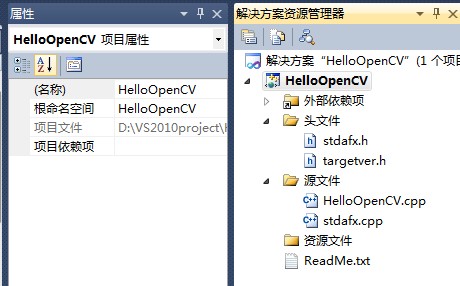
在
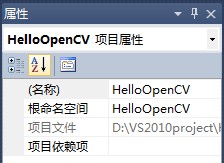 中 单击
中 单击

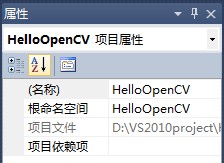 中 单击
中 单击

打开
打开
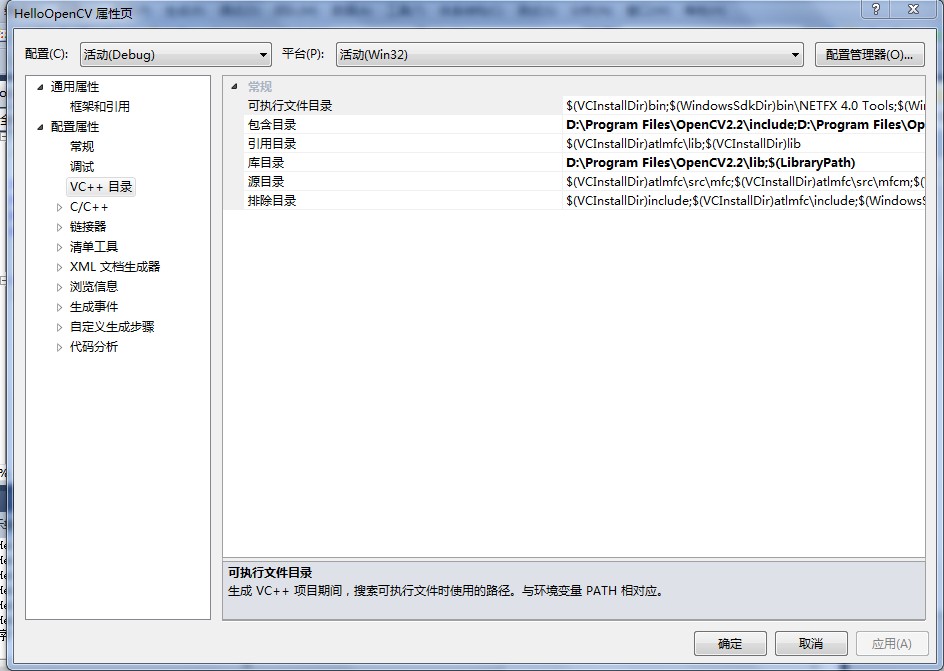
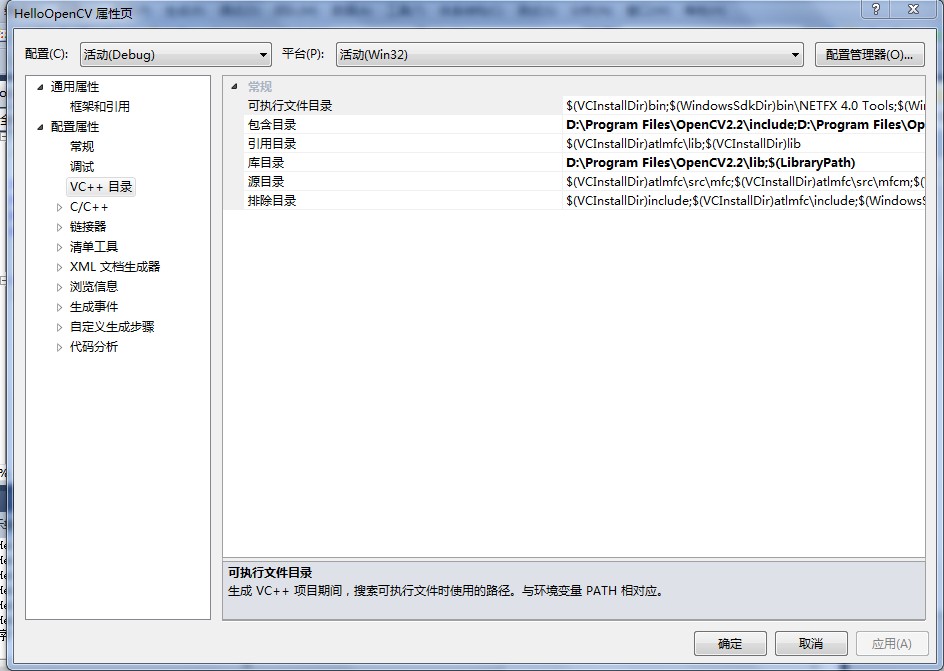
分别在包含目录加入
D:\Program\OpenCV2.2\include
D:\Program\OpenCV2.2\include\opencv
在库目录加入
D:\Program\OpenCV2.2\lib
单击应用
选择 连接器-->输入
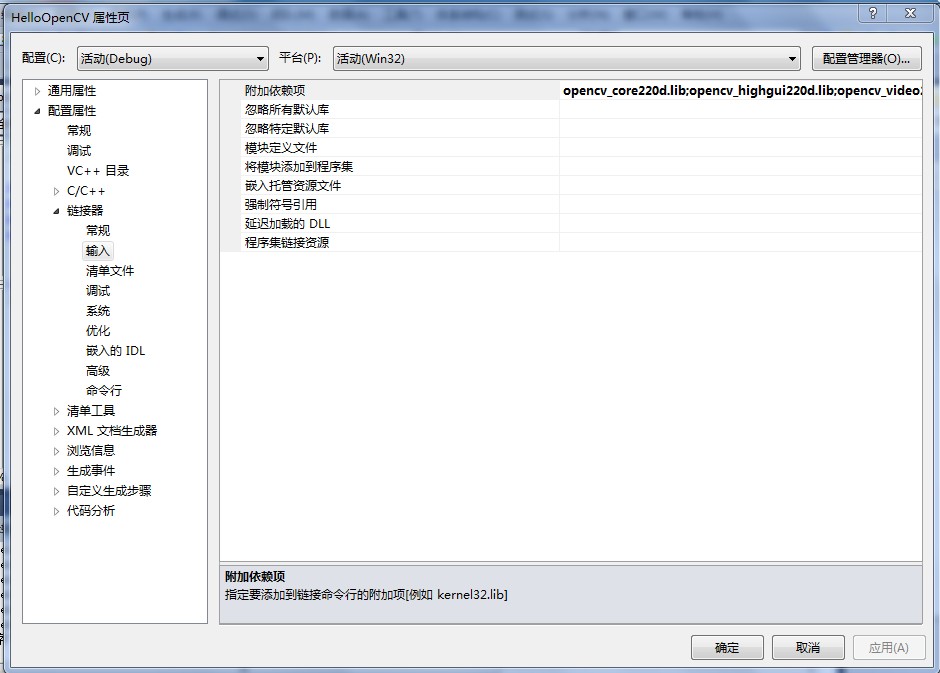
在附加依赖项中 增加所要包含的库就行了
opencv_core220d.lib
opencv_highgui220d.lib
opencv_video220d.lib
opencv_ml220d.lib
opencv_legacy220d.lib
opencv_imgproc220d.lib
opencv_highgui220d.lib
opencv_video220d.lib
opencv_ml220d.lib
opencv_legacy220d.lib
opencv_imgproc220d.lib
点击应用 确定
下面可以试一下是不是配置成功
输入代码:
#include "stdafx.h"
#include "cv.h"
#include <cxcore.h>
#include <highgui.h>
int _tmain(int argc, _TCHAR* argv[])
{
IplImage *img = cvLoadImage("funny-pictures.jpg");
cvNamedWindow("Image:",1);
cvShowImage("Image:",img);
cvWaitKey();
cvDestroyWindow("Image:");
cvReleaseImage(&img);
return 0;
}
#include "cv.h"
#include <cxcore.h>
#include <highgui.h>
int _tmain(int argc, _TCHAR* argv[])
{
IplImage *img = cvLoadImage("funny-pictures.jpg");
cvNamedWindow("Image:",1);
cvShowImage("Image:",img);
cvWaitKey();
cvDestroyWindow("Image:");
cvReleaseImage(&img);
return 0;
}
将图片 funny-pictures.jpg 放在[VS2010默认项目文件夹]\HelloOpenCV\HelloOpenCV 下
运行结果
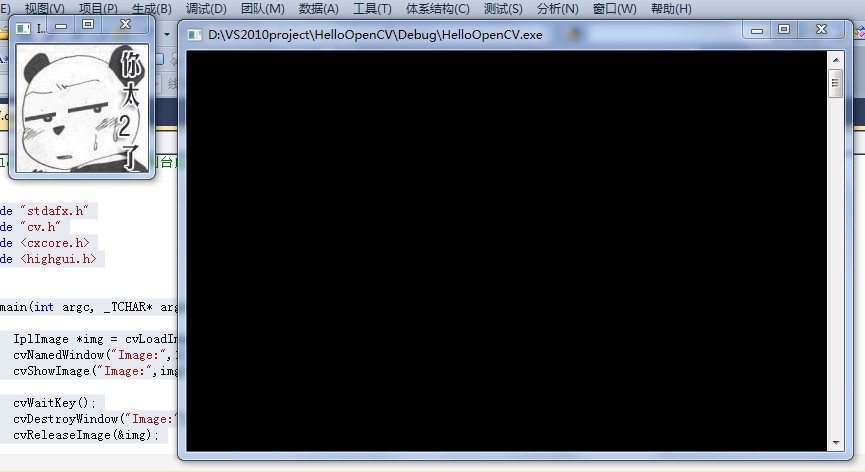
但是这样做有个缺点,就是每次运行都要设置一下vc++目录,链接库等等,十分繁琐。
有个办法可以一劳永逸,就是:
点击项目-属性管理页-右键解决方案-属性,然后一样设置就可以了。这时候你会发现再也不用设置相关的路径了。























 被折叠的 条评论
为什么被折叠?
被折叠的 条评论
为什么被折叠?








